Como configurar o Google Analytics 4 e quais dados esperar
Publicados: 2022-09-23O Google Analytics 4 está aqui para ficar, então como você configura tudo e o que você deve esperar do novo painel?
O Universal Analytics deve ser descontinuado até julho de 2023.
Se você ainda não o fez, não há melhor momento para se configurar com o Google Analytics 4.
Lembre-se, ele não pode acessar nenhum dado histórico, então quanto mais cedo você fizer isso, mais dados você terá à sua disposição.
Neste blog, vamos percorrer:
- Como configurar o Google Analytics 4
- Algumas dicas de limpeza para sua nova conta
- Quais dados você pode esperar no Google Analytics 4
Então vamos começar.
Como configurar o Google Analytics 4
Se você ainda não configurou sua conta do Google Analytics 4, o que está esperando?
Quanto mais cedo você fizer isso, melhor.
Relacionado: Por que você precisa configurar o Google Analytics 4 agora
E configurá-lo não poderia ser mais fácil.
Tão fácil, na verdade, que reduzimos a 3 etapas fáceis.
Etapa 1: criar sua propriedade do GA4
Para criar sua conta do Google Analytics 4, vá para a seção de administração da sua conta atual do GA.
Clique em Criar propriedade.
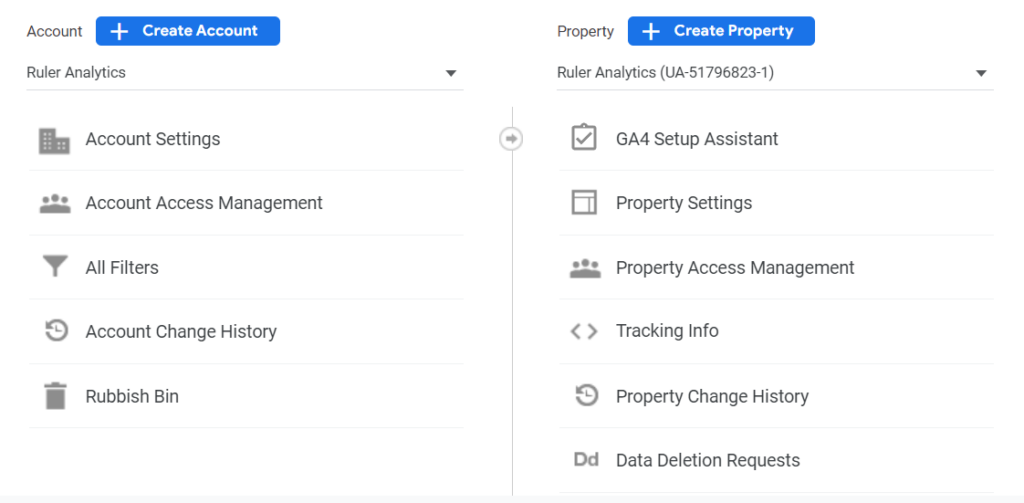
Você também pode usar o assistente do Assistente de configuração do Google Analytics 4 se quiser uma explicação passo a passo da configuração.
Depois de clicar nele, você será levado para uma nova tela.
Aqui, você precisará escrever o nome de sua propriedade. Este pode ser apenas o nome da sua empresa.
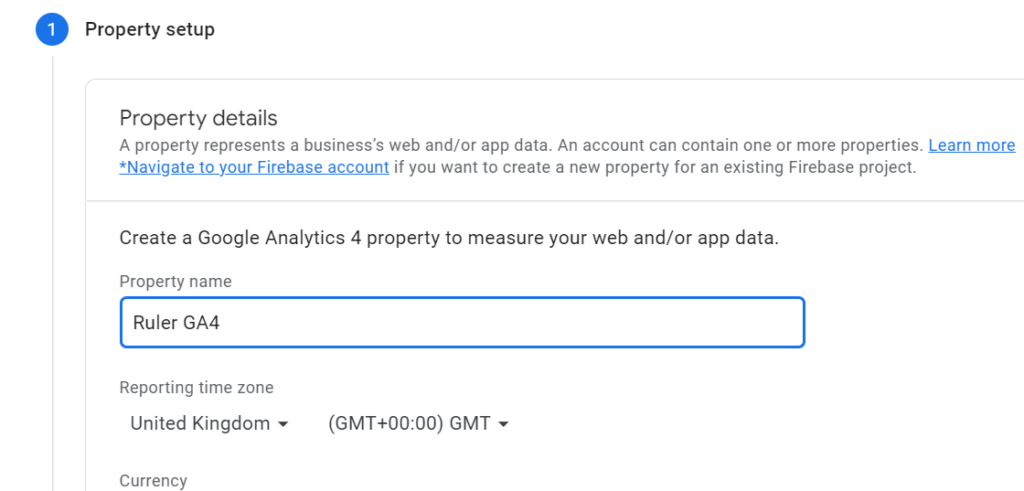
Escolha seu fuso horário e sua moeda e clique em Avançar .
Em seguida, serão feitas algumas perguntas, incluindo o setor e o tamanho da empresa.
Você também será perguntado por que está usando o Google Analytics 4.
Selecione as opções mais apropriadas para você e clique em Criar.
Etapa 2: criar um fluxo de dados da Web
Agora que sua conta foi criada, você precisa criar um fluxo de dados. Ao contrário do Universal Analytics, agora você pode enviar vários IDs de medição para uma conta do Google Analytics.
Você pode criar fluxos de dados para usuários iOS, Android e da web. Há um limite de até 50 fluxos de dados em sua propriedade do Google Analytics 4.
Ao criar seu fluxo de dados, você verá o prompt abaixo.
Certifique-se de ativar a medição aprimorada, pois isso permite rastrear automaticamente interações como downloads de arquivos, cliques de saída e muito mais.
Etapa 3: conecte sua conta do Google Analytics ao seu site
Se você usou o assistente do Assistente de configuração do Google e já tem uma conta do Universal Analytics, isso fará o trabalho duro para você quando se trata de implementar sua nova conta.
Caso contrário, talvez seja necessário investigar como conectar corretamente sua conta do GA4 ao seu site por meio do CMS ou do Gerenciador de tags do Google.
Saiba mais sobre como configurar isso corretamente pelo Google.
Limpeza rápida para GA4 antes de começar
Compreensivelmente, o Universal Analytics e o Google Analytics 4 são diferentes. E as chances são de que já faz algum tempo desde que você configurou sua conta UA…
Portanto, antes de mergulhar nos dados, certifique-se de classificar esses dois pontos de manutenção:
- Retenção de dados
- Defina o tráfego interno
Retenção de dados
Da mesma forma que o Universal Analytics, há uma configuração de retenção de dados em sua conta, na qual você pode definir por quanto tempo o GA retém os dados antes da exclusão.
Recomendamos empurrar sua retenção de dados para 14 meses, no máximo.
Você pode fazer isso facilmente.
Vá para Propriedade e, em seguida, Configurações de dados < Retenção de dados.
Clique em Salvar e pronto!
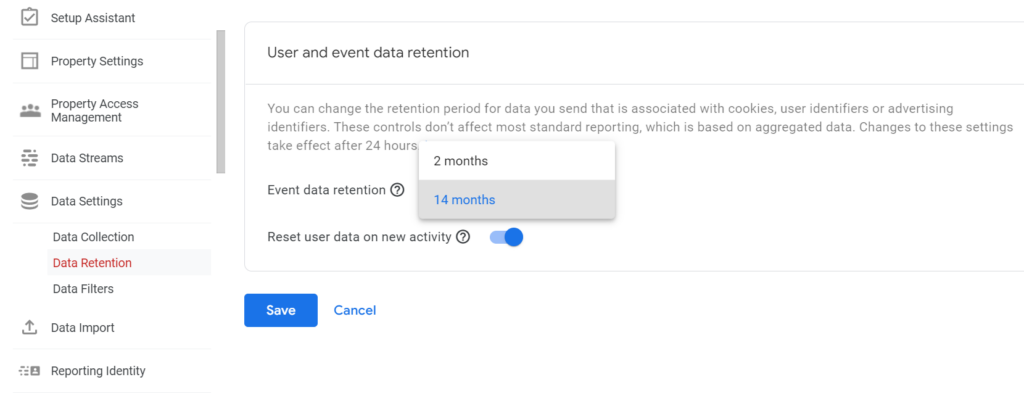
Defina seu tráfego interno
Você provavelmente configurou isso há tanto tempo em sua conta do Universal Analytics que esqueceu que existia.
Mas uma tarefa importante a fazer antes de começar a analisar seus dados é excluir qualquer tráfego interno de pessoas que usam regularmente o site, mas não são leads em potencial.
Semelhante ao View < Filters no Universal Analytics, o Google Analytics 4 tem uma configuração semelhante.
Vá para Configurações de dados e selecione Filtros de dados.
Por padrão, o GA4 criará automaticamente um filtro para excluir o tráfego interno.
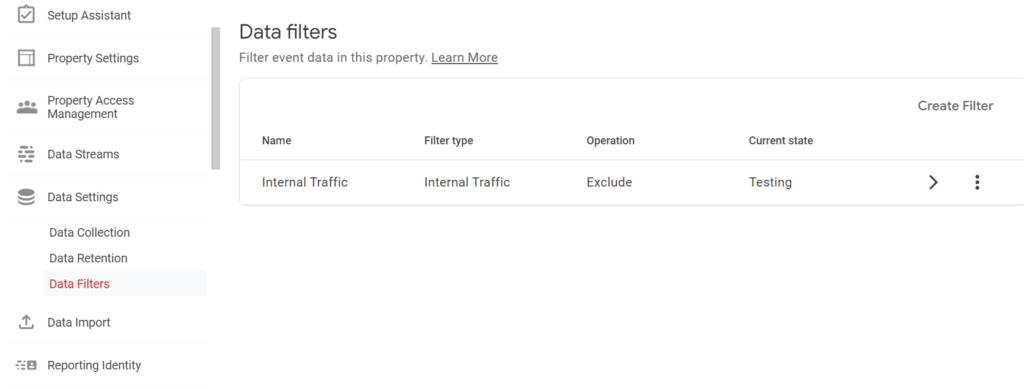
No entanto, você precisará configurar isso um pouco.
- Vá para Data Streams, selecione seu stream e clique em Tagging Settings
- Selecione Definir tráfego interno e clique em Criar
- Em Configuração, insira um nome de regra, por exemplo, Office e insira o endereço IP a ser excluído
- Selecione Salvar
Para aplicar esse filtro, navegue até Configurações de dados > Filtros de dados e selecione o filtro de tráfego interno que você acabou de criar.

Aqui você poderá alterar seu estado.
Existem três opções:
- Teste: o filtro não altera os dados permanentemente, mas pode ser identificado com o nome da dimensão 'filtro de dados de teste'
- Ativo: O filtro altera os dados permanentemente
- Inativo: O filtro não é considerado no processamento de dados
Depois de fazer essas duas tarefas, você pode começar a explorar o GA4.
Dados que você pode encontrar no Google Analytics 4
O Google Analytics 4 é uma mudança total do Universal Analytics.
A forma como os dados são coletados e exibidos é totalmente diferente. E embora possa inicialmente parecer relativamente leve em comparação, vários aprimoramentos disponíveis podem fornecer uma análise mais detalhada.
O Analysis Hub, disponível gratuitamente no GA4, aprofunda o comportamento do usuário, funis e caminhos.
Relacionado: Principais diferenças entre o Google Analytics 4 e o Universal Analytics
Para entender melhor com quais dados você precisa jogar, vejamos alguns destaques:
- Responda a consultas específicas na barra de pesquisa
- Assista relatórios em tempo real
- Visualize insights preditivos com base em IA
- Ver públicos-alvo sugeridos
- Monitore os ciclos de vida
- Crie relatórios personalizados
Vamos dividi-los em mais detalhes.
Responda a consultas específicas na barra de pesquisa
Você já usou a barra de pesquisa no Google Analytics para encontrar relatórios usados com frequência.
No Google Analytics 4, a barra de pesquisa pode ser usada de forma um pouco diferente.
Você pode pesquisar consultas diretas como:
- Principais usuários por cidade
- Quantos usuários este mês vs ano passado
- Como criar um relatório
Teste-o com algumas consultas diferentes e veja o que você pode descobrir.
Assista relatórios em tempo real
Assista a relatórios em tempo real no Google Analytics 4 para ver os eventos que aconteceram nos últimos 30 minutos.
Você pode:
- Assista ao lançamento de um novo produto
- Verifique se seu código está funcionando
- Veja o impacto rápido das campanhas de marketing
Este é um relatório útil, que você pode encontrar como um relatório padrão na navegação à esquerda, para monitorar resultados em tempo real – ótimo para quando você está lançando algo novo!
Visualize insights preditivos com base em IA
O Google Analytics é uma ferramenta fantástica de medição de marketing. Mas medir nem sempre é suficiente.
Olhar para trás nem sempre fornece os insights necessários para tomar decisões baseadas em dados.
A análise preditiva do GA4 pode ajudá-lo a tomar essas decisões em escala.
Oferece métricas de IA como:
- probabilidade de compra
- probabilidade de rotatividade
- previsão de receita
Isso ajudará você a melhorar seu desempenho de marketing, otimizando suas campanhas pagas e redirecionando o público-alvo.
Ver públicos-alvo sugeridos
Ao configurar sua conta do Google Analytics 4 pela primeira vez, você receberá perguntas sobre sua empresa e seu setor.
O GA usará essas informações para criar novos públicos que podem ser adequados para sua empresa. Para visualizar esses dados, vá para Audiências , na Biblioteca . Você verá os públicos sugeridos listados em Criar um novo público .
Monitore os ciclos de vida
Os relatórios de ciclo de vida são úteis quando se trata de entender como os usuários são adquiridos, engajados e retidos.
Este relatório destina-se a replicar o funil que você usa para mover as pessoas pelo processo de compra.
Ele pode ajudá-lo a responder perguntas como:
- Como os usuários entram no funil de conversão?
- Como os usuários se comportam quando estão no funil?
Você também pode aplicar relatórios sobre ciclos de vida a dados demográficos, eventos e conversões.
Crie relatórios personalizados
Criar um relatório personalizado no Google Analytics 4 é complicado no início, pois é muito diferente do Universal Analytics.
Usando relatórios de análise, você pode criar seu próprio conjunto de dados e facilmente arrastar e soltar as métricas que são importantes para você.
Existem alguns aspectos diferentes do relatório de análise que você precisa considerar:
- Variáveis
- Configurações da guia
- Segmentos
- Dimensões
- Métricas
- Visualização
- Valores
- Abas
Essas são todas as configurações que você precisa analisar quando se trata de compilar sua análise.
Introdução ao Google Analytics 4
O Google Analytics 4 oferece muita flexibilidade e insights para profissionais de marketing que desejam medir melhor seus resultados.
Começar com ele não poderia ser mais fácil.
Lembre-se de que você pode alimentar ainda mais dados por meio de seus relatórios do GA com as integrações certas. Se você deseja conectar seu CRM, suas outras ferramentas de marketing ou deseja mais insights baseados em dados disponíveis apenas com uma ferramenta de atribuição, você pode levar sua medição de marketing para o próximo nível.
Saiba mais sobre por que você deve conectar a atribuição ao Google Analytics. E lembre-se, para obter mais informações sobre GA e relatórios, você pode se inscrever em nosso boletim informativo.
Compartilhamos insights importantes para os profissionais de marketing para ajudá-los a:
- Obtenha mais dos seus dados
- Prove seu impacto
- Unifique suas ferramentas de marketing
